Ecco lo scenario. Il mio sistema era dotato di Windows 10 Pro e della crittografia BitLocker. Ho installato Ubuntu in modalità dual boot anche con la crittografia BitLocker abilitata per Windows.
Puoi accedere facilmente ai file di Windows da Linux. Niente roba hi-fi qui. Basta andare al file manager e fare clic sulla partizione di Windows che si trova di solito nella scheda "Altre posizioni".
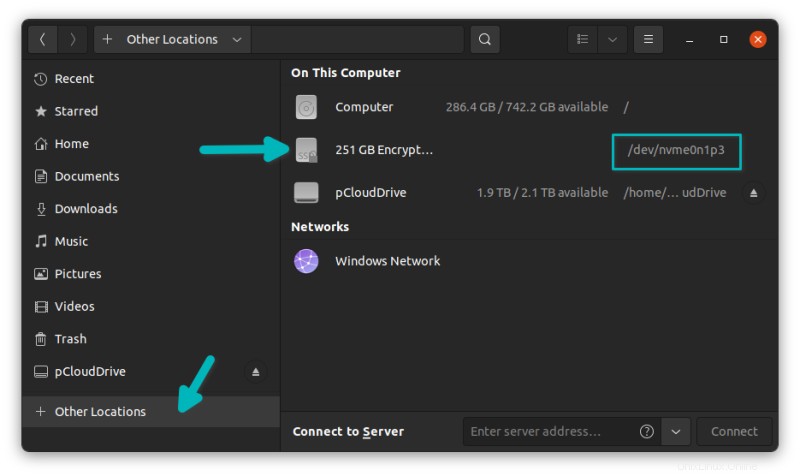
Il processo non è troppo complicato anche con la partizione Windows crittografata con BitLocker. È solo che quando provi a montare la partizione di Windows, ti chiederà la password.
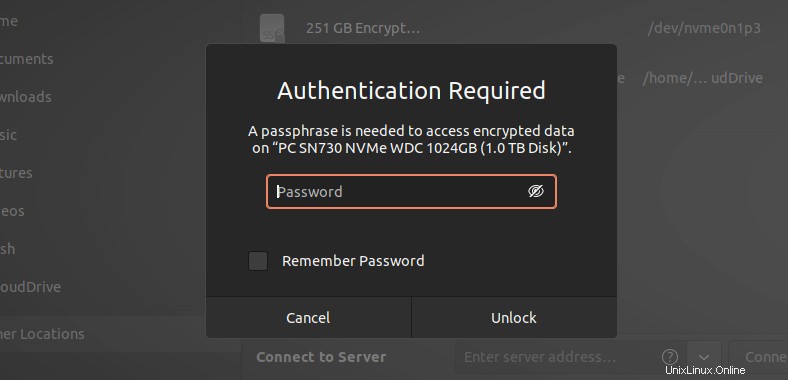
Funziona però. Nel mio caso, ho inserito la password di ripristino di BitLocker a 48 cifre e ha decrittografato la partizione di Windows e l'ha montata senza alcun problema in Ubuntu 21.10 con GNOME 40.
Prova la tua password BitLocker. Se non funziona, prova la password di ripristino. Per i normali utenti di Windows 10 Pro, la password di ripristino viene archiviata nel tuo account Microsoft.
Entra nel ripristino e vedrai che la partizione di Windows e i suoi file sono ora accessibili. Anche la spunta della casella "Ricorda password" consente di risparmiare tempo per un ulteriore utilizzo.
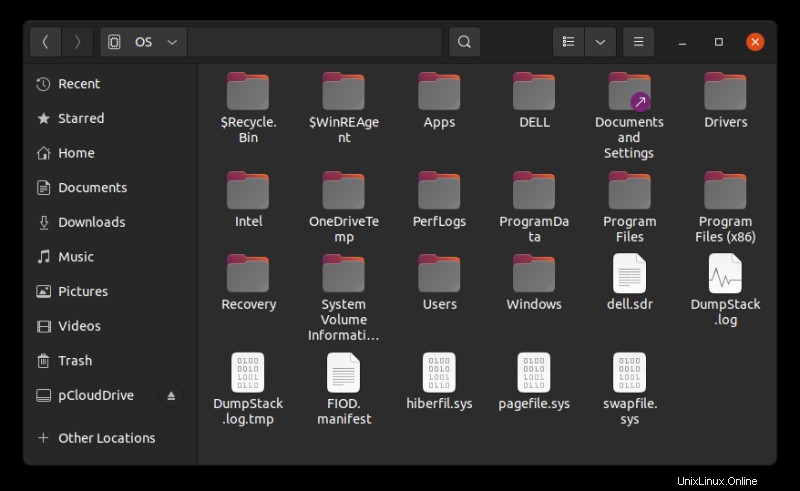
Se quanto sopra non funziona per te o se sei bloccato con la riga di comando, esiste un metodo alternativo.
Questo metodo prevede l'utilizzo di uno strumento chiamato Dislocker.
Monta la partizione Windows crittografata BotLocker in Linux con Dislocker [Metodo della riga di comando]
Il processo di sblocco funziona in due parti. La prima parte decrittografa la crittografia BitLocker e fornisce un file denominato dislocker-file. Questa è fondamentalmente una partizione NTFS virtuale. La seconda parte consiste sostanzialmente nel montare la partizione NTFS virtuale che hai appena ottenuto.
Avrai bisogno della password BitLocker o della password di ripristino per decrittografare l'unità crittografata.
Vediamo i passaggi in dettaglio.
Passaggio 1:installa Disclocker
Dislocker è disponibile nei repository della maggior parte delle distribuzioni Linux. Utilizza il gestore di pacchetti della tua distribuzione per installarlo.
Sulle distribuzioni basate su Ubuntu e Debian, usa questo comando:
sudo apt install dislocker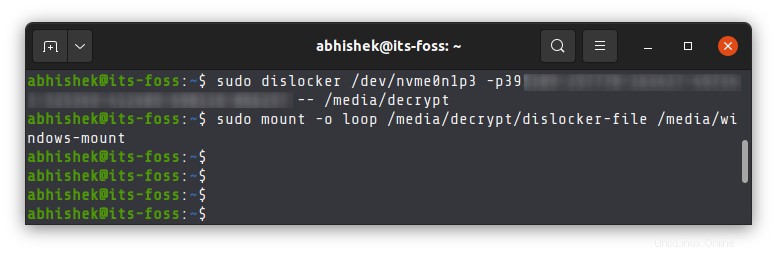
Fase 2:crea punti di montaggio
Dovrai creare due punti di montaggio. Uno per cui Dislocker genererà il file dislocker e l'altro che monterà questo file dislocker (file system virtuale) come dispositivo loop.
Non ci sono restrizioni di denominazione e puoi nominare queste directory di montaggio come preferisci.
Usa questi comandi uno per uno:
sudo mkdir -p /media/decrypt
sudo mkdir -p /media/windows-mount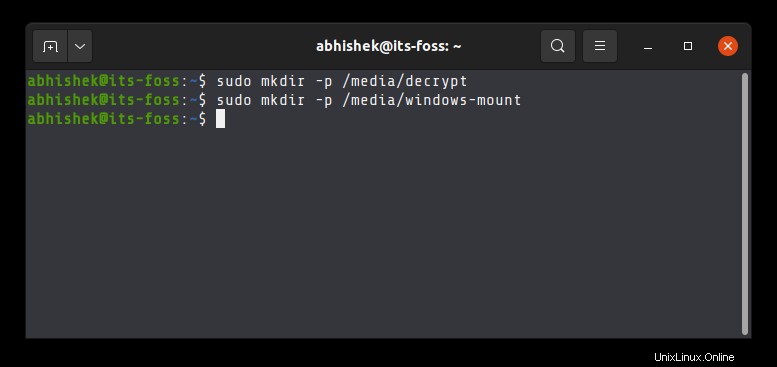
Fase 3:ottieni le informazioni sulla partizione che devono essere decifrate
È necessario il nome della partizione di Windows. Puoi utilizzare Esplora file o strumenti della GUI come Gparted.
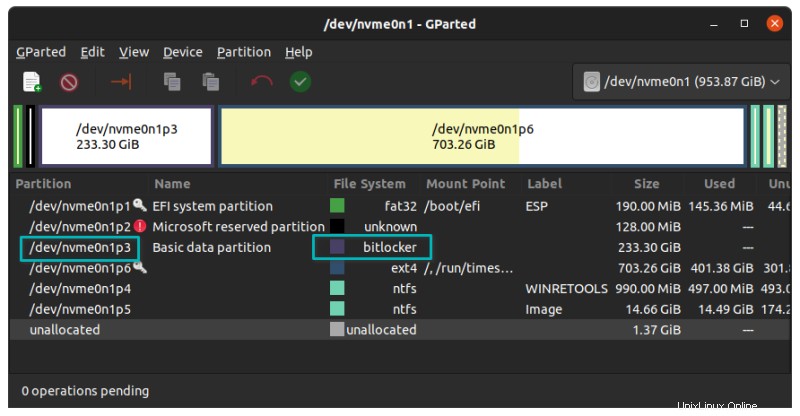
Nel mio caso, la partizione di Windows è /dev/nvme0n1p3. Sarà diverso per il tuo sistema. Puoi anche usare la riga di comando per questo scopo.
sudo lsblkFase 4:decrittografa la partizione e monta
Hai tutto pronto. Ora arriva la parte reale.
se hai la password di BitLocker , usa il comando dislocker in questo modo (sostituisci
sudo dislocker <partition_name> -u<password> -- /media/decryptTieni presente che non c'è spazio tra u e la password .
Se hai solo la password di ripristino, usa il comando in questo modo (sostituisci
sudo dislocker <partition_name> -p<recovery_password> -- /media/decryptAnche in questo caso, non c'è spazio tra p e password .
Non dovrebbe volerci molto tempo per decifrare la partizione. Dovresti vedere il file dislocker nel punto di montaggio designato, /media/decrypt nel nostro caso. Ora monta questo file dislocker:
sudo mount -o loop /media/decrypt/dislocker-file /media/windows-mount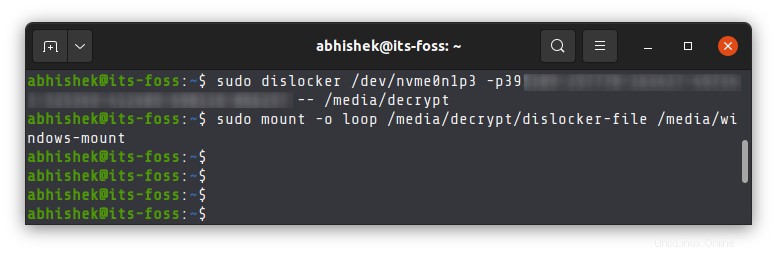
Hai fatto. La partizione Windows crittografata con BitLocker viene decrittografata e montata in Linux. Puoi accedervi anche da Esplora file.
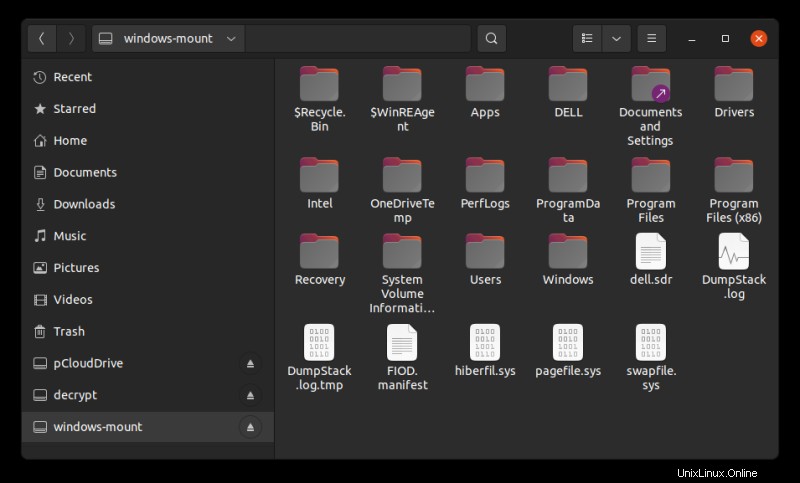
Suggerimenti per la risoluzione dei problemi relativi all'errore di tipo fs errato
Se ricevi un errore come questo:
mount: /media/windows-mount: wrong fs type, bad option, bad superblock on /dev/loop35, missing codepage or helper program, or other error.Dovresti specificare il filesystem durante il montaggio.
Per NTFS, usa:
sudo mount -t ntfs-3g -o loop /media/decrypt/dislocker-file /media/windows-mountPer exFAT, usa:
sudo mount -t exFAT-fuse -o loop /media/decrypt/dislocker-file /media/windows-mountSmonta la partizione di Windows
È possibile smontare la partizione montata dal file manager. Basta fare clic sul simbolo di smontaggio accanto alla partizione denominata windows-mount.
Altrimenti, il comando unmount è sempre lì per te.
sudo umount /media/decrypt
sudo umount /media/windows-mountSpero che ti aiuti. Se hai ancora domande o suggerimenti, faccelo sapere nei commenti.